Cocoon カテゴリー設定とカテゴリーページ設定
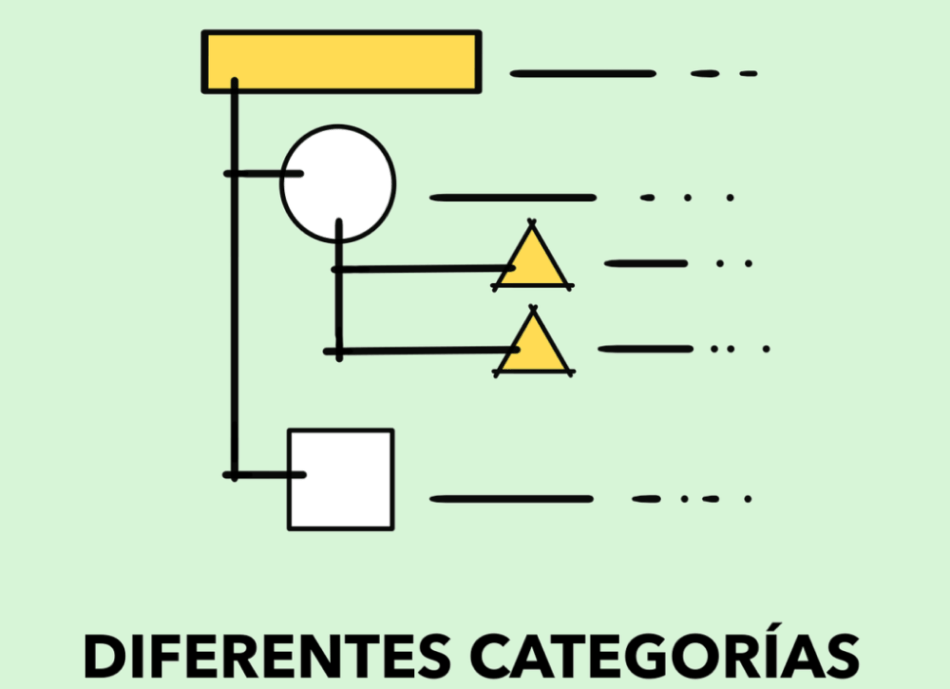
各カテゴリー編集
ヘッダーのグローバルメニューをクリックすると、
各カテゴリーページに飛ぶことが出来ます。(ヘッダーメニューにカテゴリーを設定している場合)
そのページを、プチカスタマイズしていこうと思います。
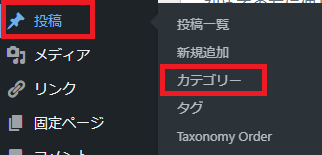
カテゴリーを作っていきます。
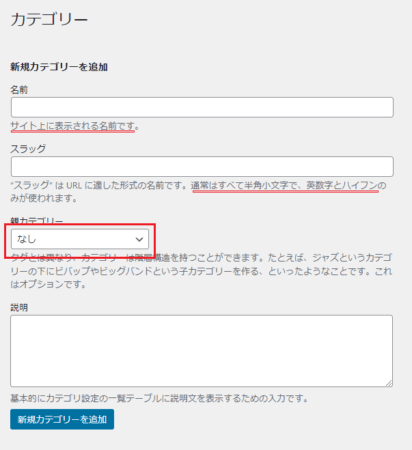
・名前は、カテゴリー名。
・スラッグは、半角小文字・英数字・ハイフンのみ。
・親カテゴリーは、何も書かなくていい。子カテゴリーを増やす時に、親カテゴリーを選択してください。
ページの設定
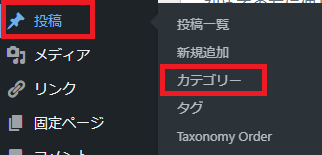
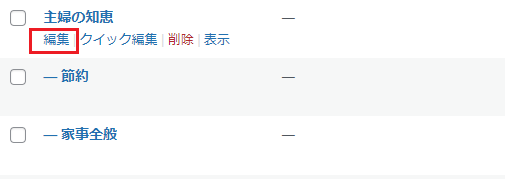
私の場合は、主婦の知恵が親カテゴリー、子カテゴリーに節約と家事全般にしました。
カテゴリー欄の、編集をクリック。
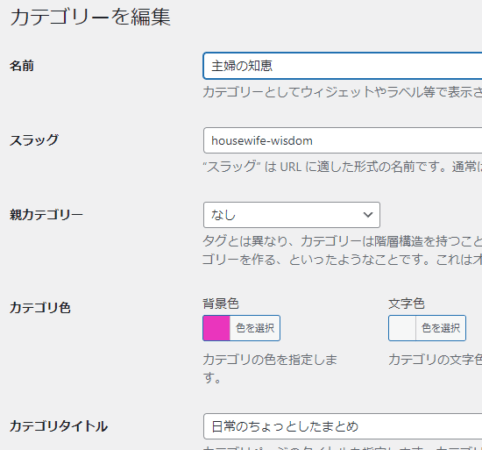
名前はカテゴリー名。
スラッグは、 半角小文字・英数字・ハイフンのみ 。
親カテゴリーは、子カテゴリーの時に選択していきます。
カテゴリー色は、記事一覧のカテゴリーの色になります。
カテゴリタイトルは、ページのタイトルになります。

カテゴリーの色変更で、設定できるところです
カテゴリーの色は、カテゴリー別に色を決めれるので、記事一覧になっても、
記事のカテゴリーがわかりやすくていいです。
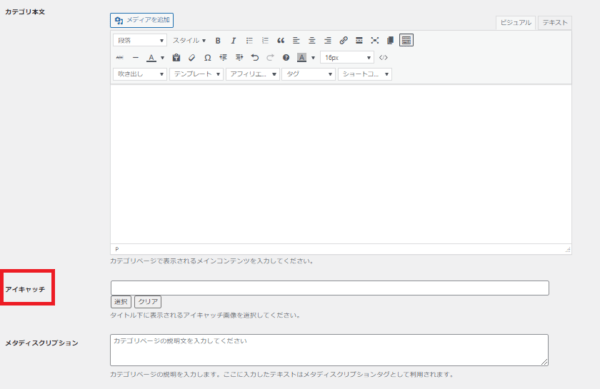
本文の部分は、投稿ページと同じように記事を書く事が出来ますが、
カテゴリーの記事一覧が入るので、カテゴリタイトルだけで、いいと思います。
アイキャッチ画像はここで設定すると、カテゴリーページに入ります。
メタスクリプションを、記入して、保存しましょう。
記事一覧の表示のされ方は、Cocoon設定の、インデックスから変更できます。
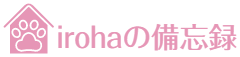

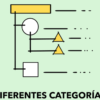








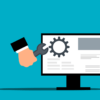

ディスカッション
コメント一覧
まだ、コメントがありません